不少用户可能遇到过这样的情况:明明已经手动关闭了Windows 10的自动更新,但系统却还是不时弹出提示。当我们在使用电脑时,更新提示总是会跳出来,甚至自动更新重启电脑。那么,如何有效的关闭系统的自动更新呢?下面一起来看看吧~

一、为什么Win10更新关闭后仍然自动更新?
Windows 10的自动更新功能旨在保持系统的安全性和稳定性。然而,尽管有些用户主动关闭了更新,系统依然会通过以下方式触发更新:
-
默认策略强制更新:Win10会定期检查更新,并自动下载重要补丁,除非进行深层设置,否则很难彻底关闭。
-
服务异常导致设置失效:某些系统服务异常运行时,会忽略用户的关闭设置。
-
第三方软件影响:一些软件可能会触发系统更新,例如安装驱动程序时附带的更新要求。
 Windows 10自动更新" vspace="0" border="0" onload="return imgzoom(this,600);" style="cursor:pointer;" onclick="javascript:window.open(this.src);"/> Windows 10自动更新" vspace="0" border="0" onload="return imgzoom(this,600);" style="cursor:pointer;" onclick="javascript:window.open(this.src);"/>
二、彻底关闭Win10自动更新的方法
方法1:通过服务管理器禁用Windows Update服务
服务管理器可以直接控制系统服务的启动与运行状态,禁用Windows Update服务也可以有效阻止更新:
-
同时按下Win + R键,输入services.msc并按回车,打开服务管理器。
-
在列表中找到“Windows Update”服务,双击打开其属性窗口。
-
在“启动类型”下拉菜单中选择“禁用”,然后点击“停止”按钮。
-
点击“确定”保存设置。
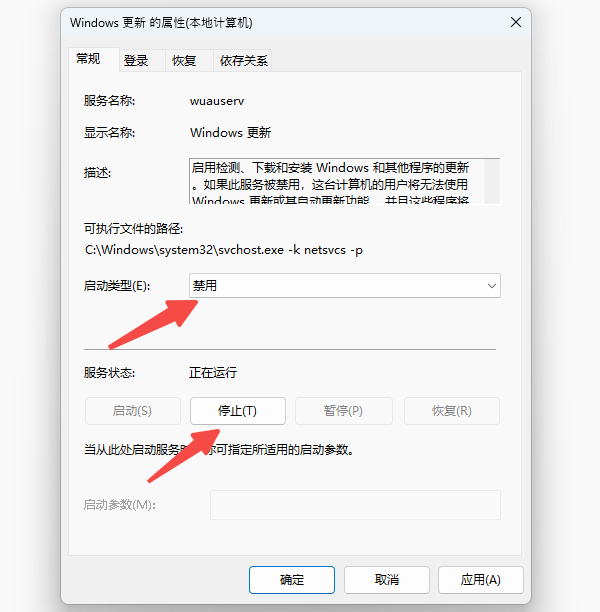 Windows Update服务" vspace="0" border="0" onload="return imgzoom(this,600);" style="cursor:pointer;" onclick="javascript:window.open(this.src);"/> Windows Update服务" vspace="0" border="0" onload="return imgzoom(this,600);" style="cursor:pointer;" onclick="javascript:window.open(this.src);"/>
方法2:通过组策略编辑器禁用更新
在Windows专业版、企业版和教育版中,用户还可以通过组策略编辑器(Group Policy Editor)禁用更新。以下是具体操作步骤:
-
按 Win+R打开“运行”窗口。输入 gpedit.msc,按下回车键,进入组策略编辑器。
-
依次展开“计算机配置”>“管理模板”>“Windows 组件”>“Windows 更新”。
-
双击“配置自动更新”选项,选择“已禁用”,然后点击“确定”。
以上就是win10关闭了更新仍自动更新的解决方法。
| 
